動作確認環境
OS: Windows 10 64bit
SW: アマレコTV Live アマミキ! Ver3.10
このページの概要
1. AMV4ビデオコーデックのインストール
http://www.amarectv.com/buy.htm
2. AmaRecTV LiveのインストールのインストールとアマレコTVの起動。
http://www.amarectv.com/download_amarectv.htm
手順
AMV4ビデオコーデックのダウンロード
1-1. 以下のリンク先からAMV4ビデオコーデックのダウンロード。
http://www.amarectv.com/buy.htm
(2016年10月08日時点では、ダウンロードのためのリンクはページの一番下に配置されています。)
参考: http://www.amarectv.com/top.html#amv
1-2. ダウンロードしたZipファイルを展開します。
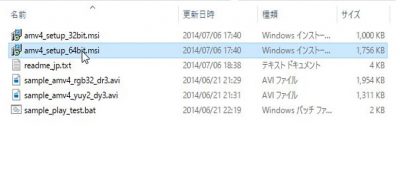 1-3. ”amv4_setup_64bit.msi”をダブルクリックし、インストールを開始します。(64bit OSの場合)
1-3. ”amv4_setup_64bit.msi”をダブルクリックし、インストールを開始します。(64bit OSの場合)
アマレコTVのダウンロード
2-1. 以下のページからアマレコTVをダウンロードして、任意のフォルダに保存します。
[] アマレコTV Live アマミキ!
http://www.amarectv.com/top.html#amarectv
[] アマレコTV Live アマミキ! Ver3.10
http://www.amarectv.com/download_amarectv.htm
2-2. 保存したら、任意のフォルダに展開します。
AmaRecTV Liveのインストール
デスクトップキャプチャを行うには、事前にAmaRecTV Liveのインストールを行う必要があります。
3.
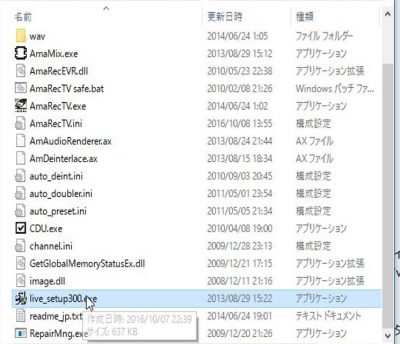 3-1. 展開したファイル群に含まれる「live_setup300.exe」を実行します。
3-1. 展開したファイル群に含まれる「live_setup300.exe」を実行します。
AmaRecTVを起動
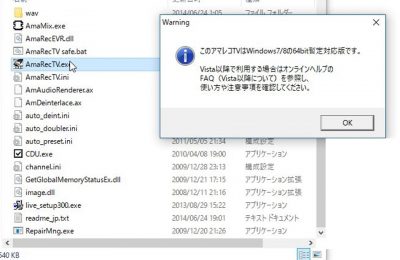 4-1. “AmaRecTV.exe”をダブルクリック。
4-1. “AmaRecTV.exe”をダブルクリック。
ソフトウェア本体はexeのみで動作します。
メッセージが出るので[OK]をクリック。(Shitを押しながらクリックすると次からメッセージは表示されなくなります。)
※※
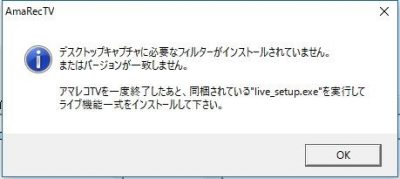 AmaRecTV Liveのインストールが未完の場合、4-4の代わりに上記のエラーが出ます。
AmaRecTV Liveのインストールが未完の場合、4-4の代わりに上記のエラーが出ます。
※※
 4-6. [適用]をクリック
4-6. [適用]をクリック
次にコーデックの設定を行います。
コーデックをインストールしていない場合は
[] [Ut Video Codec Suite] ダウンロード・インストール
[] [Lagarith Lossless Video Codec] ダウンロード・インストール
コーデックをインストールしている場合は
TBD
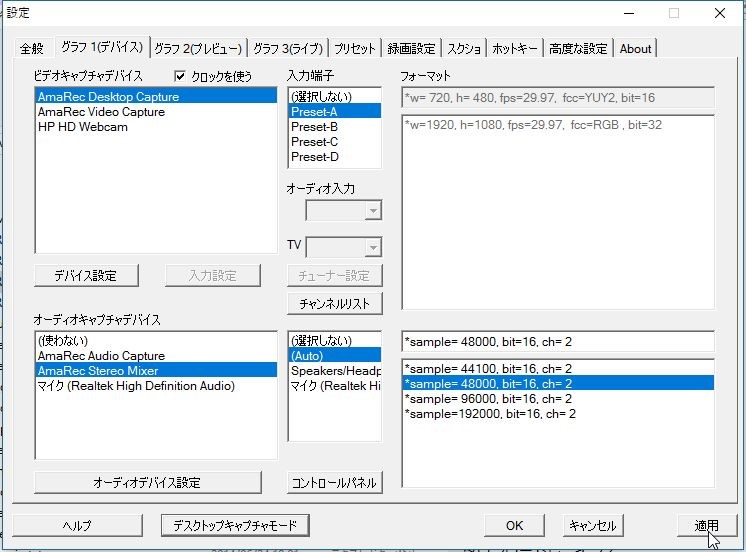
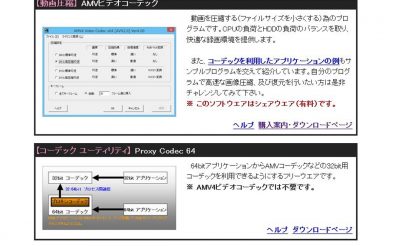

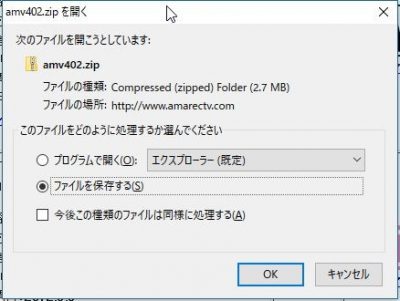
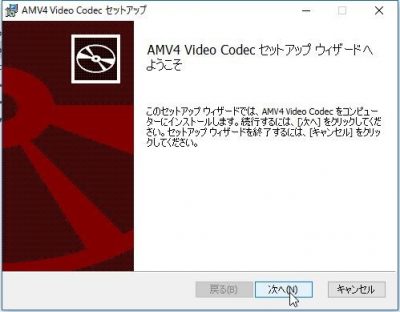
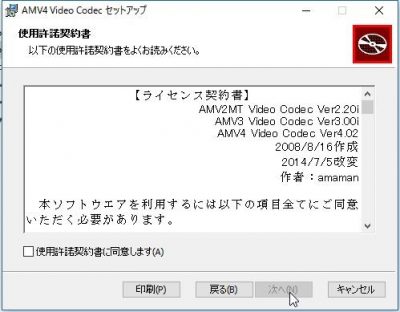
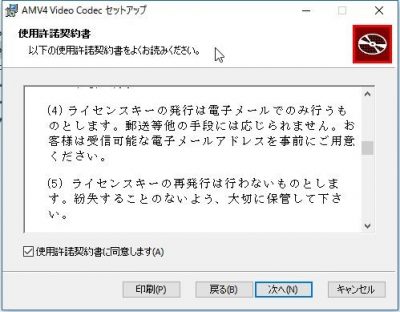
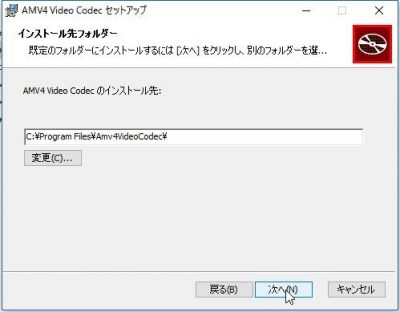
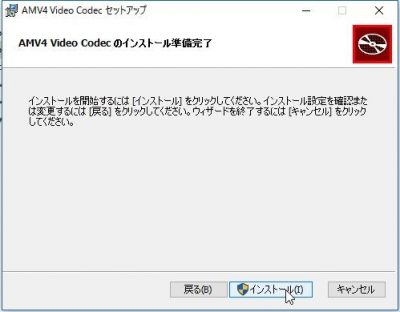
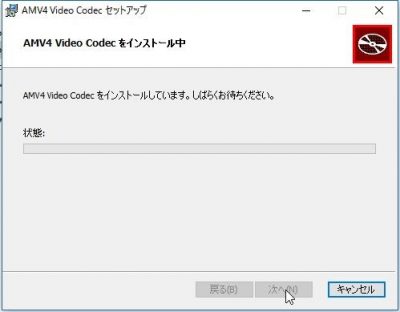
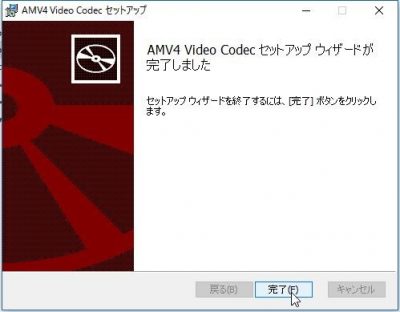
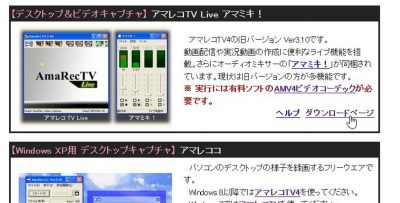

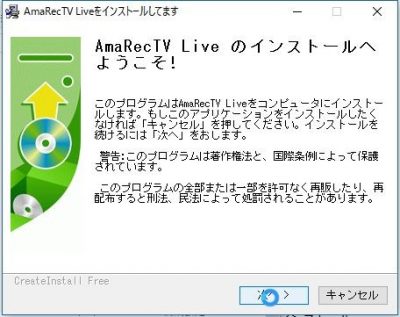
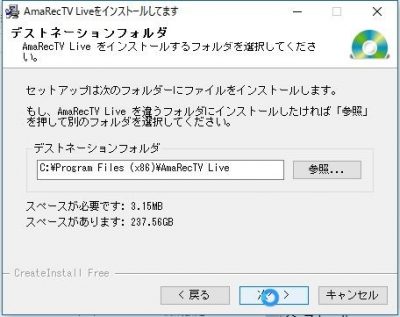
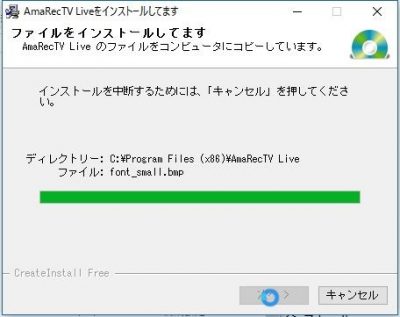
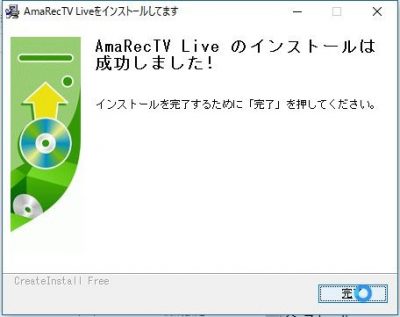
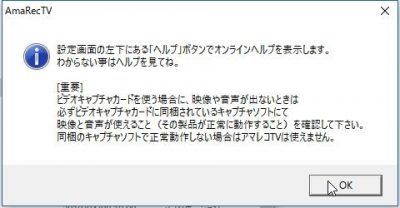
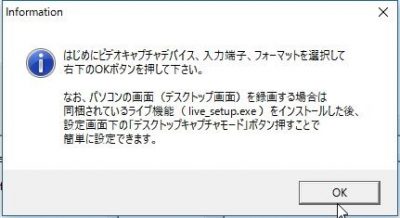
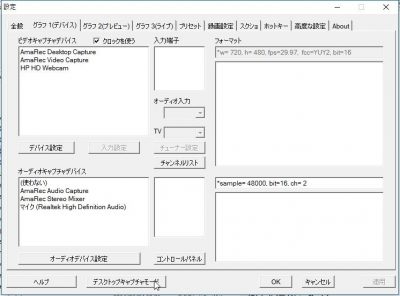
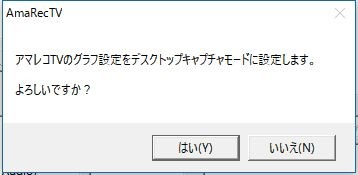
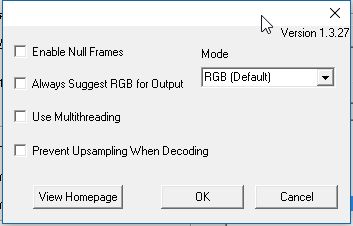
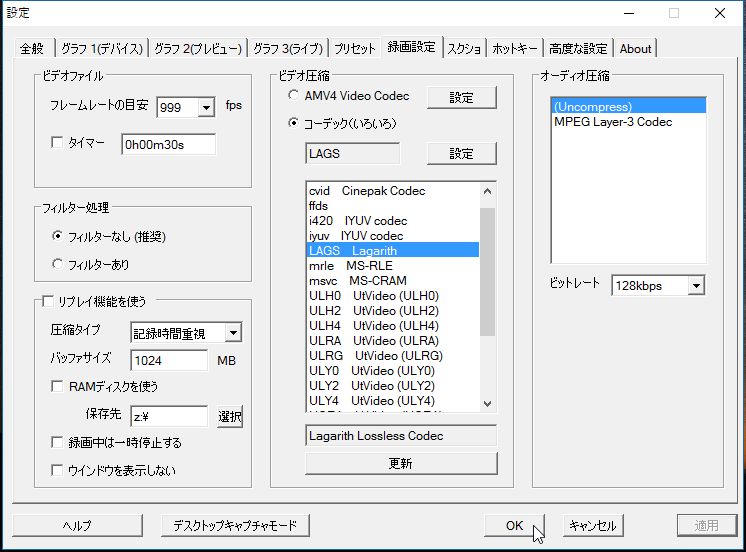
コメント